Трудно ли е да виждате текст или приложения на екрана на компютъра си? Има прости начини да направите по-лесно виждането в Windows.
Уголемяване на текст на екрана
Ако размерът на текста е твърде малък, когато навигирате през Windows, можете да уголемите текста. Това засяга например заглавните ленти, менютата и текстовете на икони.
-
За да отидете в настройките за Достъпност на вашия компютър, натиснете клавиша с емблемата на Windows+U или изберете Старт > Настройки > Достъпност.
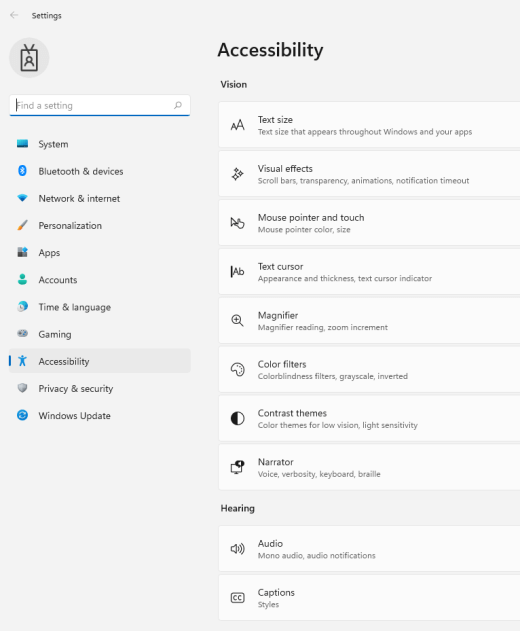
-
Изберете Размер на текста.
-
Плъзнете плъзгача Размер на текста надясно, за да увеличите размера на примерния текст.
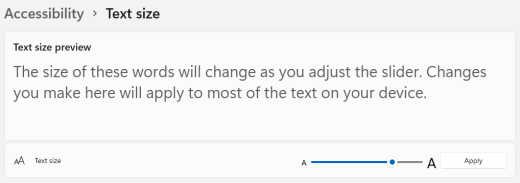
-
След като сте доволни от размера на текста, изберете Приложи. Windows мащабира размера на целия текст.
Направете изображенията и приложенията по-големи на екрана
В допълнение към размера на текста можете да уголемите и всичко останало на екрана, включително изображения и приложения.
-
За да отворите Настройки на компютъра, натиснете клавиша с емблемата на Windows+I или изберете Старт > Настройки .
-
Изберете Дисплей.
-
Под Мащабиране & оформление разгънете менюто Мащаб и изберете желаната опция.
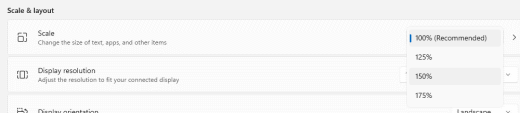
Може да се наложи да излезете и да влезете отново, за да влязат в сила някои от промените в определени приложения, но това се отнася за повечето неща веднага.
Вж. също
Уголемяване на текст на екрана
Ако размерът на текста е твърде малък, когато навигирате през Windows, можете да уголемите текста. Това засяга например заглавните ленти, менютата и текстовете на икони.
-
За да отидете в настройките за улеснен достъп на вашия компютър, натиснете клавиша Windows+U.
-
Под Уголемяване на текст в раздела Показване плъзнете плъзгача надясно, за да увеличите размера на примерния текст.
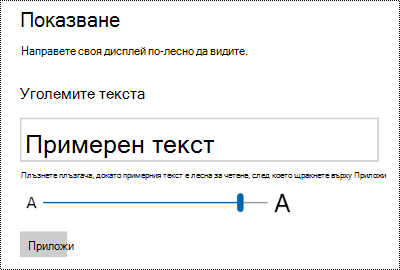
-
След като сте доволни от размера на текста, изберете Приложи. Windows мащабира размера на целия текст.
Направете изображенията и приложенията по-големи на екрана
В допълнение към размера на текста можете да уголемите и всичко останало на екрана, включително изображения и приложения.
-
За да отидете в настройките за улеснен достъп на вашия компютър, натиснете клавиша Windows+U.
-
Под Уголемяване на всичко в раздела Дисплей разгънете менюто и изберете желаната опция.
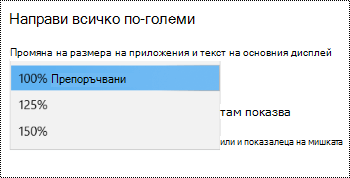
Може да се наложи да излезете и да влезете отново, за да влязат в сила някои от промените в определени приложения, но това се отнася за повечето неща веднага.











